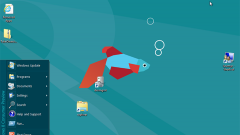Инструкция
1
Воспользуйтесь одной из программ для изменения темы рабочего стола системы. Наиболее удобной является Vista Visual Master. Установите приложение с сайта разработчика, скачав дополнительные утилиты: Vista Glazz и Takeownership.
2
Запустите VistaGlazz, кликните по крайней слева иконке и нажмите Patch files. Через некоторое время произойдет автоматическая перезагрузка компьютера. Правой кнопкой мыши скопируйте папку с темой внутри в формате msstyles. Перейдите в папку Windows на жестком диске. Зайдите в Resources, затем в Themes и вставьте сюда скопированную папку.
3
Кликните правой кнопкой мыши по свободной области рабочего стола и выберите функцию «Персонализация». Установите внешний вид и цвет окон, выберите «Открыть свойства классического внешнего вида». Выберите самую верхнюю тему Windows Aero и примените изменения.
4
В главном меню кликните по иконке своего профиля и отключите контроль в настройках учетной записи. Перезагрузите компьютер. В архиве TakeOwnership откройте файл InstallTakeOwnership. Сразу создайте резервные копии файлов shell32.dll и browseui.dll, которые находятся в папке System32 в корневом каталоге Windows. Если что-то пойдет не так, вы сможете вернуть стандартные настройки вешнего вида рабочего стола.
5
Нажмите правой кнопкой на файл browseui.dll и выберите функцию Take Ownership, перейдите в свойства файла и откройте вкладку «Безопасность». Кликните «Изменить» и отметьте флажками «Разрешить…» все пункты меню «Администратор». На вкладке «Расширения» нажмите «Изменить», укажите пункт «Администраторы» в списке и сохраните изменения. Повторите все те же операции для файла shell32.dll, после чего перезапустите компьютер. Перейдите в меню «Персонализация» и настройте подходяще параметры внешнего вида рабочего стола.
Видео по теме